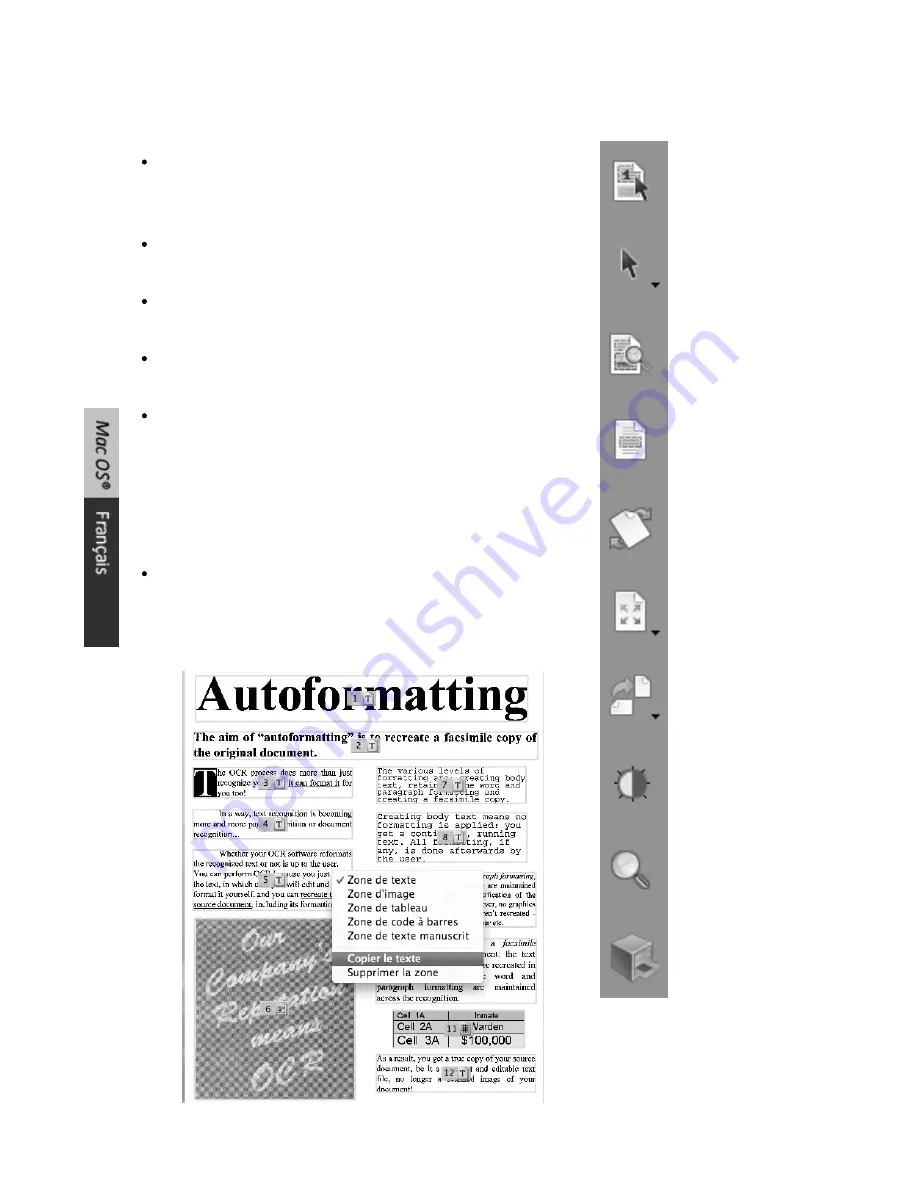
En cas de besoin, vous pouvez éditer vos documents avant de les reconnaître.
Pour éditer vos documents, utilisez les boutons de la barre d'outils sur la droite.
Exemples :
Affinez l'analyse de page automatique en triant les
zones et en traçant de nouvelles zones avec
texte
,
images
,
tableaux
,
codes à barres
et
texte manuscrit
.
Définissez une zone de reconnaissance limitée à l'aide
de l'option
Encadrer une région à analyser
.
Utilisez l'option
Redresser la page
pour corriger l'angle
de la page de document.
A l'aide de l'option
Tourner la page
, définissez
l'orientation de texte correcte.
Ajustez l'image binarisée de façon à optimiser les
résultats de la reconnaissance.
Vous pouvez également
lisser
les images et
éliminer le
bruit
de vos documents, mais aussi modifier leur
contraste
et leur
luminosité
avant de lancer la
reconnaissance.
Tout en maintenant la touche
Ctrl
enfoncée, cliquez à
l'intérieur d'une zone pour en modifier le type, copier
son contenu dans le Presse-papiers ou la supprimer.
Trier les zones
Sélectionner ou
tracer des zones
Analyser la page
Encadrer une région
à analyser
Redresser la page
Modifier la taille
d'image
Tourner la page
Ajuster l'image
Loupe
Afficher / Masquer le
tiroir à images
Summary of Contents for ANYWHERE 2
Page 1: ...Software Quick User Guide for Windows and Mac OS Scan Anything No computer needed ...
Page 2: ......
Page 4: ...How to use Readiris ...
Page 12: ...Utilisation de Readiris ...
Page 20: ...Readiris gebruiken ...
Page 36: ...Come utilizzare Readiris ...
Page 44: ...Cómo utilizar Readiris ...
Page 58: ......
Page 66: ......
Page 74: ......
Page 82: ......
Page 90: ......
















































